Mainos
Retro-tuuletin ja kehotus kytkeä Xbox One -ohjaimesi Raspberry Pi -sovellukseen? RetroPien ja Recalboxin automaattisten määritystyökalujen avulla on mahdollista ohjata pelejä Xbox-ohjaimella.
Entäpä varsinainen yhteys? Onko se mahdollista? Tarvitsetko sovitinta Xbox One -ohjaimen kytkemiseksi toiseen tietokoneeseen? Tässä on mitä sinun täytyy tietää.
Raspbianin määrittäminen Xbox One -ohjaimelle
Jos aiot käyttää Xbox One -ohjainta Raspberry Pi -laitteesi kanssa, aloita päivittämällä käyttöjärjestelmäsi. Käytä terminaalissa:
sudo apt päivitys sudo apt päivitysOdota, kunnes kaikki näistä valmistuvat, etsimällä kehotuksia vahvistamaan asennus.

Useimmissa tapauksissa sinun ei tarvitse tarvita ohjainta Xbox One -ohjaimelle Raspbianissa. Ohjaimen tuki on sisäänrakennettu käyttöjärjestelmään. Vanhemmat emulaattorit ja pelit eivät kuitenkaan havaitse tätä. Se on hyödyllinen myös Bluetooth-yhteyden muodostamisessa (katso alla).
Jos sinulla on vaikeuksia saada Xbox One -ohjain toimimaan tiettyjen pelien kanssa, asenna ohjain
sudo apt install xboxdrvKuten koskaan, odota asennuksen valmistumista ennen jatkamista.
Kuinka kytkeä Xbox One -ohjain Raspberry Pi -laitteeseen USB: n kautta
USB: n kauneus on, että voit yksinkertaisesti kytkeä ja toistaa.
Vaikka Xbox One -ohjaimen mukavuus on sen langaton joustavuus, kokeile USB: tä, jos et halua sitä käyttää. Xbox One -latauskaapelia voidaan käyttää tähän, mutta jos järjestelmässäsi ei ollut kaapelia, joudut ostamaan oman. 2,7 metrin versio on paras pelaamaan retrojärjestelmissä.
Virallinen Microsoft Xbox One -latauskaapeliVirallinen Microsoft Xbox One -latauskaapeli Osta nyt Amazonista $7.15
Älä unohda, voit myös ostaa kaapeloidun version Xbox One -ohjaimesta. Tämä kytketään suoraan verkkoon ja säästää aikaa Bluetooth-asetusten määrittämisessä.
PowerA-parannettu langallinen ohjain Xbox One -laitteellePowerA-parannettu langallinen ohjain Xbox One -laitteelle Osta nyt Amazonista $24.99
Kuinka kytkeä Xbox One -ohjain Raspberry Pi -laitteeseen Bluetoothin kautta
Jos aiot liittää Xbox One -ohjaimen Raspberry Pi-laitteeseen, on parasta valita myöhempi malli. Vanhemmalla Raspberry Pi: llä ei ole käsittelynopeutta (tai Wi-Fi- ja Bluetooth-ominaisuuksia) käsitellä langattomia ohjaimia. Käytä USB: tä, jos olet rajoitettu vanhempiin Pis-kuviin.
Jos sinulla on Raspberry Pi tai uudempi, sinulla on kaksi vaihtoehtoa langattomalle yhteydelle:
- Langaton adapterisovitin
- Integroitu Bluetooth-työkalu
Yksi on huomattavasti helpompaa kuin toinen.
Tapa 1: Microsoftin langattoman Xbox-sovittimen käyttäminen
Yksinkertaisin tapa kytkeä Xbox One -ohjain Raspberry Pi -sovellukseen on käyttää virkamiestä Microsoftin langaton Xbox-sovitin.
Microsoftin langaton Xbox-sovitinMicrosoftin langaton Xbox-sovitin Osta nyt Amazonista $23.99
(Huomaa, että tämä ohjain eroaa langattoman Xbox 360 -ohjaimen käyttämästä ohjaimesta.)
Kun langaton sovitin on kytketty Raspberry Pi -laitteeseen, käynnistä ja odota sitten laitteen syttymistä. Pidä sovittimen ja Xbox One -ohjaimen pariliitospainiketta samanaikaisesti ja odota, kunnes valot synkronoituvat. Kun ne lakkaavat vilkkumasta, olet valmis pelaamaan!
Tapa 2: Pariliitos suoraan Bluetooth-työkalun kautta
Ennen kuin jatkat, varmista, että olet asentanut xboxdrv-ohjaimen aiemmin selitetyllä tavalla.
Xbox One -ohjaimen synkronointi edellyttää, että ERTM on poistettu käytöstä. Tämä on tehostettu uudelleenlähetystila, joka on Bluetoothin tärkein ominaisuus. Laitteet eivät kuitenkaan voi synkronoida, kun se on käytössä. Poista ERTM käytöstä:
echo 'vaihtoehdot bluetooth Disableert = Y' | sudo tee -a /etc/modprobe.d/bluetooth.confKäynnistä seuraavaksi Raspberry Pi:
sudo rebootKäynnistetty Raspberry Pi on nyt valmis Bluetooth-yhteyteen. Käynnistä Bluetooth-työkalut:
sudo bluetoothctlSinun pitäisi nähdä vastaus “Agent rekisteröidy” ja uusi kehote [Bluetooth] #. Ota agentti käyttöön niin pyytäessäsi niin:
agenttiAseta sitten se oletukseksi:
default-agenttiSeuraava vaihe on aloittaa löydettävien Bluetooth-laitteiden etsintä. Aloita skannaus “scan on” -komennolla:
skannaa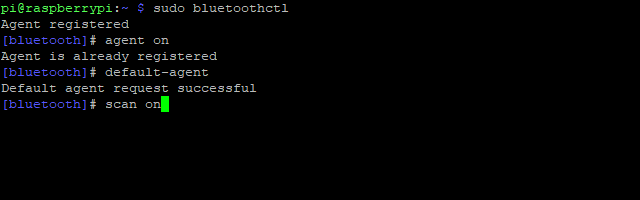
Heti näet luettelon käytettävissä olevista laitteista. Xbox One -ohjainta ei kuitenkaan ole näiden esineiden joukossa. Sen sijaan sinun on tehtävä ohjaimesta löydettävissä. Kytke se päälle ja pidä sitten laitteen etuosassa, microUSB-portin vieressä olevaa synkronointipainiketta.
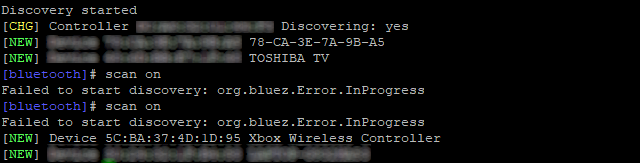
Kun Xbox-painikkeen valo alkaa vilkkua, se on havaittavissa. Sinun tulisi nähdä päätelaitteessa numerojono ja kuvaus. Meidän näytti tältä:
[UUSI] Laite 5C: BA: 37: 4D: 1D: 95 Langaton Xbox-ohjainKuusi paria kirjaimia ja numeroita, jotka on erotettu kaksoispisteillä, ovat Xbox One -ohjaimen MAC-osoite. Tätä käytetään ohjaimen yhdistämiseen Raspberry Pi: hen kytkentäkomennolla:
kytke 5C: BA: 37: 4D: 1D: 95(MAC-osoitteesi on erilainen.)
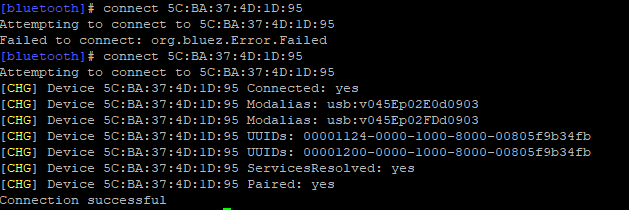
Yhteys vahvistetaan komentokehotteessa rivirivillä, jota seuraa ”Yhteys onnistunut”.
Jotta yhteys olisi helppo tulevaisuudessa, neuvo Raspberry Pi luottamaan ohjaimeen:
luottamus 5C: BA: 37: 4D: 1D: 95Kun olet valmis, sulje Bluetooth-työkalu painikkeella Ctrl + D.
Testaa Xbox One -ohjainta
Tässä vaiheessa olet valmis. Asenna ohjaussauvaohjelmisto varmistaaksesi, että Xbox One -ohjain toimii oikein:
sudo apt install joystickKun tämä on asennettu, tarkista Xbox One -ohjaimen tulot jstest-työkalulla:
sudo jstest / dev / input / js0Terminaalissa avautuu uusi ikkuna, luettelo painikkeista ja akseleista. Jokainen näyttää eri arvot painettaessa ja siirrettäessä. Xbox One -ohjaimen painikkeiden ja pikkukuvien ympärillä liikkuminen antaa arvot näkyviin. Niin kauan kuin vastaukset ovat erilaisia ja välittömiä, kaikki on asetettu ja toimii oikein.
Aloita pelaaminen vadelmapiillä Xbox One -ohjaimella
Tähän mennessä sinun pitäisi olla valmiina aloittamaan pelaaminen Xbox One -ohjaimella Raspberry Pi -laitteellasi. Käytätkö RetroPie-, Recalbox- tai jotain muuta retropelisarja Raspberry Pi: lle Retropelaaminen Raspberry Pi: llä: ROM-levyjen, RetroPien, Recalboxin ja muiden ymmärtäminenRaspberry Pi on ihanteellinen klassisten videopelien pelaamiseen. Näin aloitat retropelaamisen Raspberry Pi -laitteellasi. Lue lisää ohjainprofiilien tulisi olla saatavilla. Tämä tarkoittaa, että kun kytket ohjaimen, voit paitsi myös navigoida retro-pelialustan käyttöliittymässä, myös pelata pelejä!
Lisäksi, jos Xbox One -ohjaimesi ei toimi, meillä on vinkkejä rikkoutuneen Xbox One -ohjaimen korjaamiseen.
Muista, että sinulla on kolme tapaa liittää Xbox One -ohjain Raspberry Pi -laitteeseen:
- Käytä USB-kaapelia
- Synkronoi langattoman Xbox-sovittimen kautta
- Synkronoi sisäänrakennetulla Bluetooth-työkalulla (Raspberry Pi 3 tai uudempi)
Haluatko retro-kahden pelaajan toiminnan, mutta sinulla vain yksi ohjain? Tutustu Roundup of the parhaat RetroPien ohjaimet RetroPien 10 parasta ohjaintaRetroPie on vain yhtä hyvä kuin sen ohjain. Tässä ovat parhaat RetroPien ohjaimet. Lue lisää .
Christian Cawley on varatoimittaja turvallisuuteen, Linuxiin, itsehoitoon, ohjelmointiin ja teknisiin selityksiin. Hän tuottaa myös The Really Useful Podcastin ja hänellä on laaja kokemus työpöydän ja ohjelmistojen tuesta. Linux Format -lehden avustaja Christian on Vadelma Pi-tinkerer, Lego-rakastaja ja retro-fani.

